Silhouette Studio 3.6.057
چنین پلاتر برش مانند Silhouette CAMEO وجود دارد. با استفاده از آن، کاربران می توانند برنامه های کاربردی در زمینه مواد مختلف، درگیر در دکور. اما در این مقاله ما بر روی برنامه تمرکز داریم که باید برای هر صاحب این دستگاه در دسترس باشد. ما به Silhouette Studio، یک ابزار رایگان برای مدیریت یک برش دیجیتال نگاه خواهیم کرد.
محتوا
نوار ابزار
پس از ایجاد یک پروژه جدید، پنجره اصلی باز می شود، جایی که بیشتر فضای کاری اشغال می شود. این برنامه به سبک ذاتی اکثر ویرایشگرهای گرافیکی پیوسته است و بنابراین دارای آرایش استاندارد عناصر است. در سمت چپ یک نوار ابزار با ویژگی های اساسی است - ایجاد خطوط، اشکال، نقاشی آزاد، اضافه کردن متن.
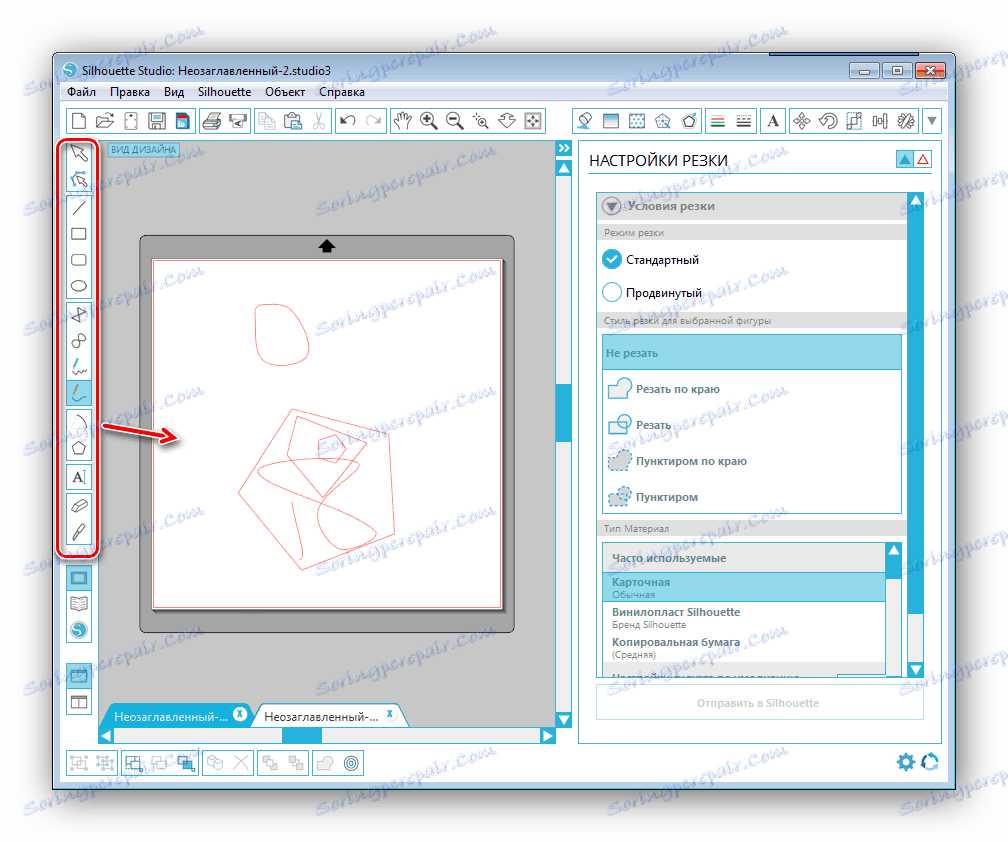
طراحی فروشگاه
سایت رسمی دارای فروشگاه خود است که در آن کاربران می توانند بیش از 100 مدل از اسکرابرنامه های مختلف را خریداری و دانلود کنند. اما باز کردن مرورگر لازم نیست - انتقال به فروشگاه از طریق برنامه اجرا می شود، درست در آنجا، و دانلود و اضافه کردن مدل به پروژه انجام می شود.
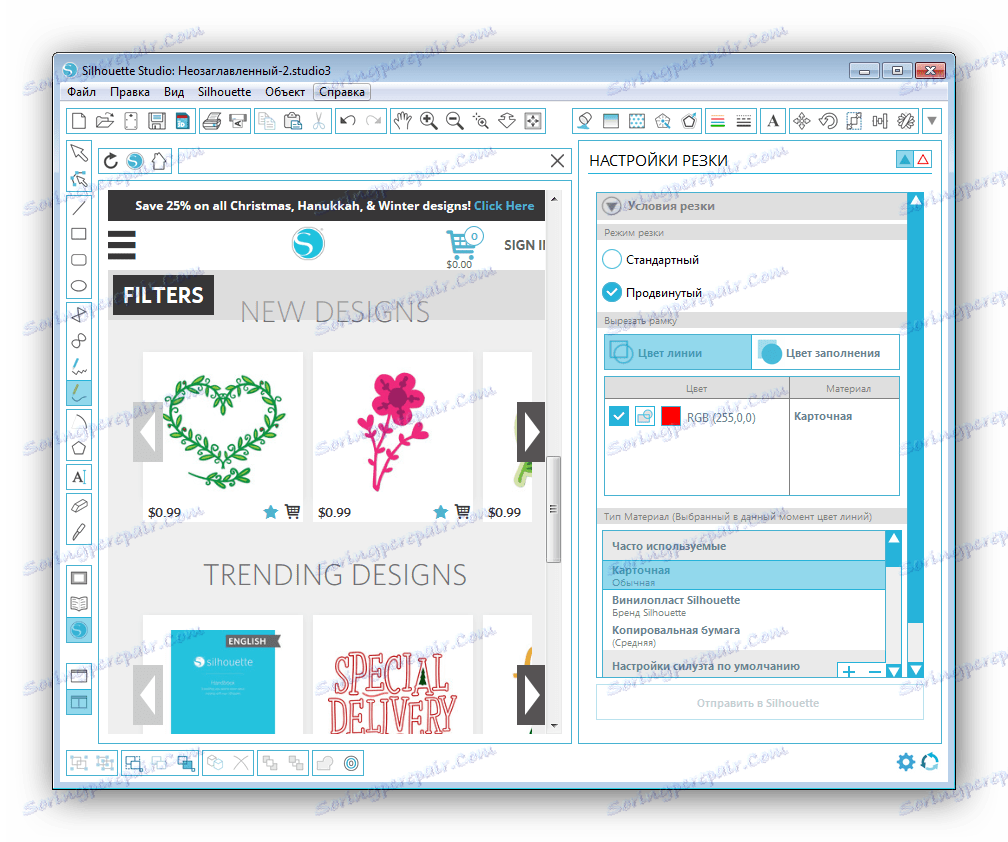
کار با گل ها
توجه ویژه به عملکرد مدیریت رنگ اهمیت دارد. پالت خود را به صورت استاندارد اجرا می کند، اما در اینجا یک فرصت برای استفاده از یک پرنده گرادیان، الگوهای رنگ، افزودن یک سکته و انتخاب رنگ خط وجود دارد. این همه در زبانه های جداگانه در پنجره اصلی Silhouette Studio واقع شده است.
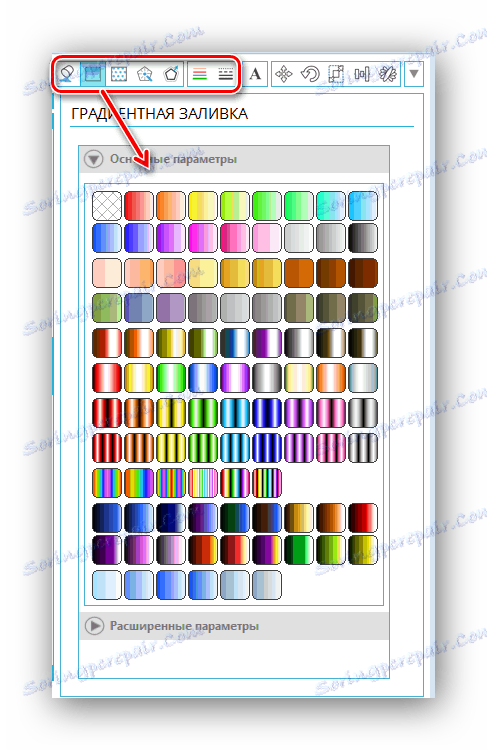
عملیات با اشیاء
چند اقدام مختلف با اشیا وجود دارد، هر کدام دارای منوی خاص خود با تنظیمات است. به عنوان مثال، شما می توانید عملکرد "Duplicate" را انتخاب کنید و پارامترهای کپی را در آنجا تنظیم کنید، جهت و تعداد تکراری را مشخص کنید. ابزار برای جابجایی و چرخش یک شی نیز در این منطقه قرار دارد که توسط آیکون های مربوطه نشان داده می شود.
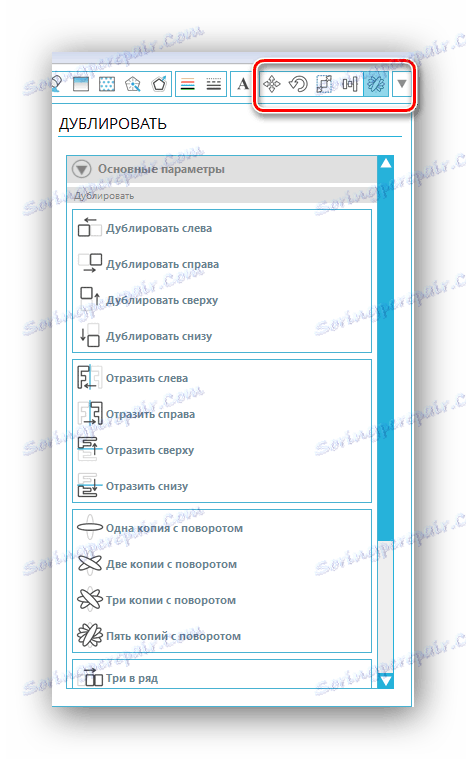
ایجاد کتابخانه ها
هنگامی که فایل ها در پوشه های مختلف پراکنده می شوند، بسیار راحت نیستند، بنابراین یافتن آنها آسان نیست. توسعه دهندگان Silhouette Studio این مشکل را پیش بینی کرده اند و چندین کتابخانه را اضافه کرده اند. شما فقط یک فایل را انتخاب کرده و آن را در دایرکتوری تعیین شده قرار دهید. اکنون می دانید که یک قالب خاص در پوشه با بقیه قالب ها ذخیره می شود و به سرعت در کتابخانه پیدا می شود.
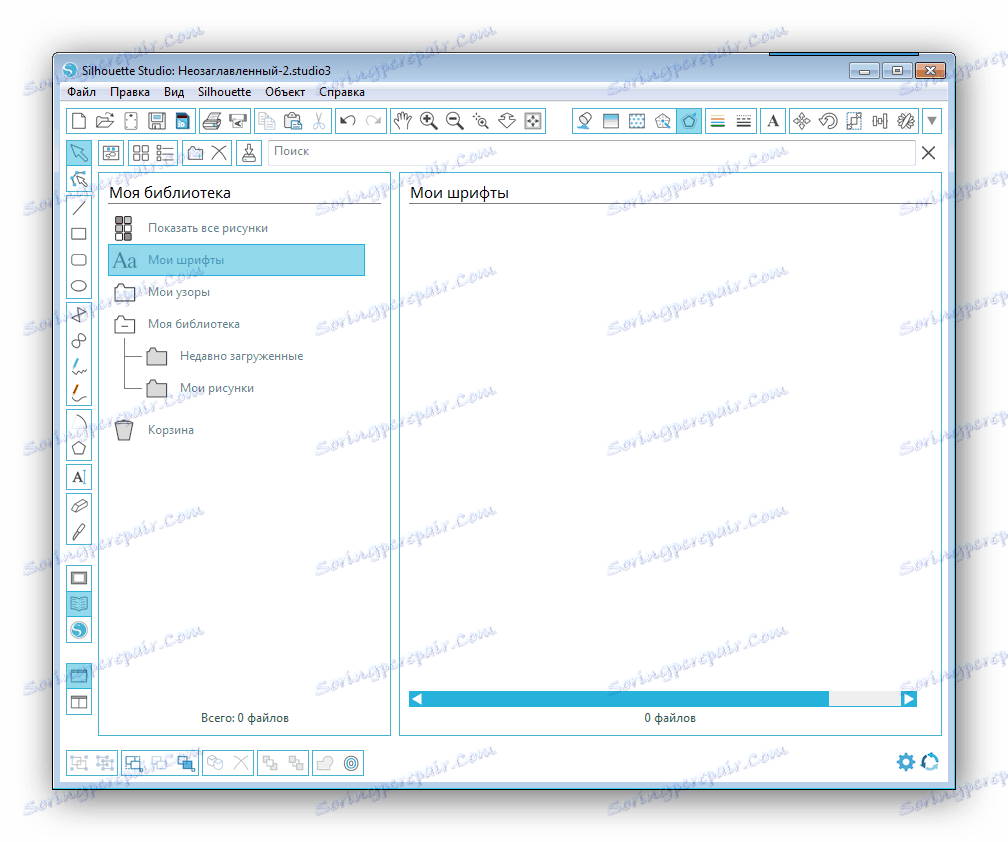
سفارشی صفحه طراحی
توجه ویژه ای به سفارشی کردن صفحه طراحی داشته باشید. در اینجا پارامترهای اصلی ورق قبل از ارسال به چاپ است. عرض و ارتفاع را با توجه به طراحی و ابعاد پروژه تنظیم کنید. علاوه بر این، شما می توانید مشاهده را با استفاده از یکی از چهار گزینه چرخان کنید.
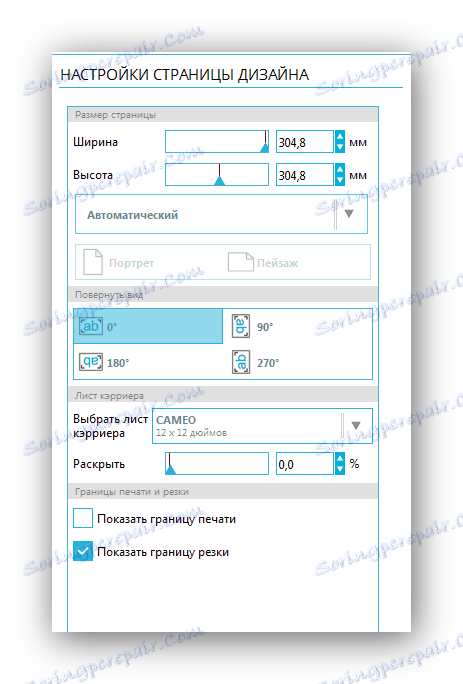
قبل از برش توجه به گزینه های اضافی. حالت برش را تنظیم کنید، رنگ خط را اضافه کنید و پر کنید. فراموش نکنید که نوع موادی را که برش انجام می شود تنظیم کنید. برای شروع فرآیند برش روی "ارسال به Silhouette" کلیک کنید.
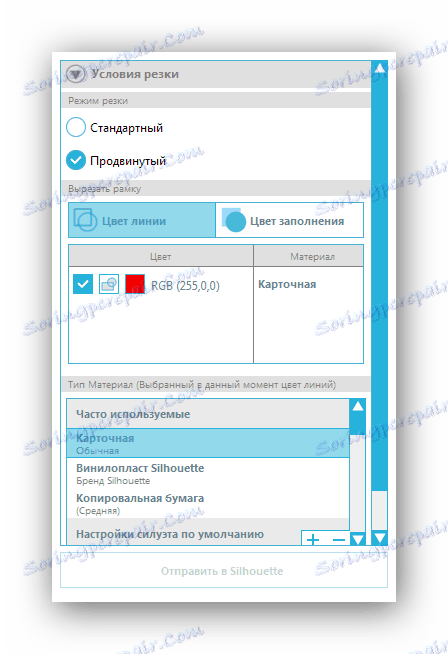
دستگاه های متصل Silhouette
کادرهای نمایش داده شده نمایش داده شده در این منوی تنظیمات، زیرا ممکن است از دست رفته و دستگاه شناسایی نشود. دسترسی به این توابع فقط در صورتی است که از سازنده دستگاه استفاده کنید، با سایر مدل ها، این ویژگی کار نخواهد کرد.
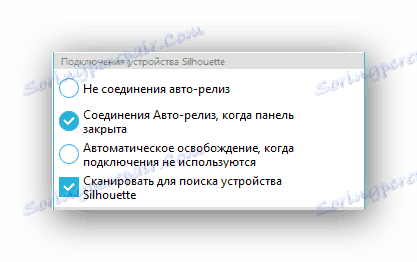
شایستگی ها
- این برنامه رایگان است
- رابط کاربری ساده و راحت
- یک زبان روسی وجود دارد؛
- ارتباط خودکار با پلاترهای اصلی
معایب
- امکان ذخیره پروژه در فرمت تصویر وجود ندارد.
در این بررسی Silhouette Studio تمام شده است. به طور خلاصه، من می خواهم توجه داشته باشم که توسعه دهندگان به خوبی سعی کرده اند برنامه نویس را برای دستگاه های برش خود آزاد کنند. این نرم افزار به دلیل سادگی آن و عدم وجود ابزار و توابع پیچیده غیر ضروری برای آماتورها مناسب است.